教你优化win7屏幕让画面更流畅 win7电脑屏幕优化技巧
更新时间:2023-11-11 14:57:03作者:jiang
教你优化win7屏幕让画面更流畅,在如今信息爆炸的时代,电脑已经成为人们生活中不可或缺的工具之一,对于许多使用win7操作系统的用户来说,他们可能会遇到屏幕画面不流畅的问题。幸运的是我们可以通过一些简单的技巧来优化win7屏幕,让画面更加流畅。本文将教你一些实用的win7电脑屏幕优化技巧,让你的电脑使用体验更加顺畅。无论是工作还是娱乐,一个流畅的屏幕画面都能提升我们的效率和享受。接下来让我们一起来探索这些优化技巧吧!
具体方法如下:
1、首先在桌面上打开计算机属性。
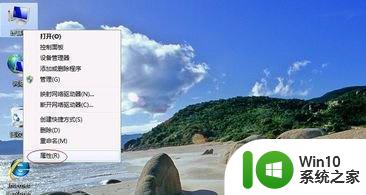
2、来到“高级系统设置”,找到性能设置。
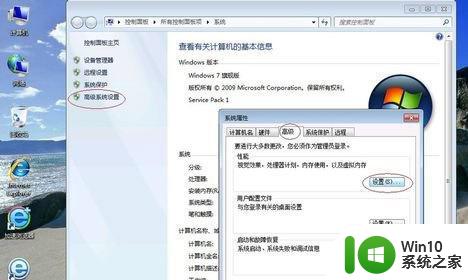
3、勾选“自定义”,将箭头指向的全部取消勾选,如图所示。
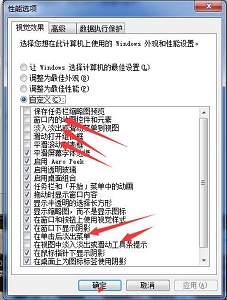
4、接着来到控制面板,找到“优化视频显示”,如图所示。
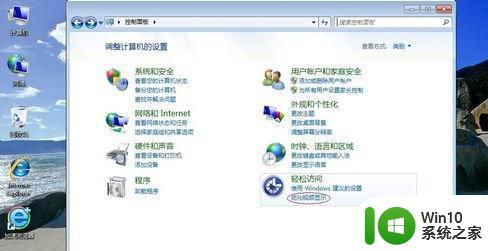
5、勾选开关高对比度,如图所示。
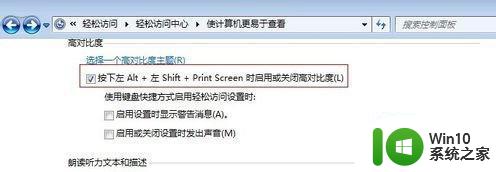
6、再勾选图示选项,关闭掉不需要的动画效果。
以上就是教你优化Win7屏幕让画面更流畅的全部内容,如果你遇到同样的情况,可以参照这些方法来解决,希望对大家有所帮助。
教你优化win7屏幕让画面更流畅 win7电脑屏幕优化技巧相关教程
- 如何让电脑游戏更流畅win7 win7系统游戏优化方法
- win7如何让电脑玩游戏更流畅 win7玩游戏画面不流畅怎么办
- win7禁止全屏优化方法 禁用全屏优化怎么弄win7
- win7怎么设置玩游戏最流畅 win7游戏优化设置方法
- 大神教你设置win7电脑系统属性 win7电脑系统属性如何优化
- win7如何优化显卡性能 win7提高显卡性能的技巧和步骤
- win7独立显卡提升性能设置方法 win7独立显卡性能优化技巧
- win7电脑玩剑灵好卡怎么优化 win7剑灵优化方法
- 如何优化win7系统关机速度 win7系统快速关机技巧
- win7电脑优化误区介绍 win7系统优化常见误区
- 如何通过优化设置让win7电脑发挥最大性能 win7电脑性能优化设置方法及注意事项
- win7电脑越用越卡如何优化 win7系统卡顿怎么优化
- window7电脑开机stop:c000021a{fata systemerror}蓝屏修复方法 Windows7电脑开机蓝屏stop c000021a错误修复方法
- win7访问共享文件夹记不住凭据如何解决 Windows 7 记住网络共享文件夹凭据设置方法
- win7重启提示Press Ctrl+Alt+Del to restart怎么办 Win7重启提示按下Ctrl Alt Del无法进入系统怎么办
- 笔记本win7无线适配器或访问点有问题解决方法 笔记本win7无线适配器无法连接网络解决方法
win7系统教程推荐
- 1 win7访问共享文件夹记不住凭据如何解决 Windows 7 记住网络共享文件夹凭据设置方法
- 2 笔记本win7无线适配器或访问点有问题解决方法 笔记本win7无线适配器无法连接网络解决方法
- 3 win7系统怎么取消开机密码?win7开机密码怎么取消 win7系统如何取消开机密码
- 4 win7 32位系统快速清理开始菜单中的程序使用记录的方法 如何清理win7 32位系统开始菜单中的程序使用记录
- 5 win7自动修复无法修复你的电脑的具体处理方法 win7自动修复无法修复的原因和解决方法
- 6 电脑显示屏不亮但是主机已开机win7如何修复 电脑显示屏黑屏但主机已开机怎么办win7
- 7 win7系统新建卷提示无法在此分配空间中创建新建卷如何修复 win7系统新建卷无法分配空间如何解决
- 8 一个意外的错误使你无法复制该文件win7的解决方案 win7文件复制失败怎么办
- 9 win7系统连接蓝牙耳机没声音怎么修复 win7系统连接蓝牙耳机无声音问题解决方法
- 10 win7系统键盘wasd和方向键调换了怎么办 win7系统键盘wasd和方向键调换后无法恢复
win7系统推荐
- 1 深度技术ghost win7 sp1 64位标准专业版下载v2023.12
- 2 风林火山ghost win7 64位标准精简版v2023.12
- 3 电脑公司ghost win7 64位纯净免激活版v2023.12
- 4 电脑公司ghost win7 sp1 32位中文旗舰版下载v2023.12
- 5 电脑公司ghost windows7 sp1 64位官方专业版下载v2023.12
- 6 电脑公司win7免激活旗舰版64位v2023.12
- 7 系统之家ghost win7 32位稳定精简版v2023.12
- 8 技术员联盟ghost win7 sp1 64位纯净专业版v2023.12
- 9 绿茶ghost win7 64位快速完整版v2023.12
- 10 番茄花园ghost win7 sp1 32位旗舰装机版v2023.12